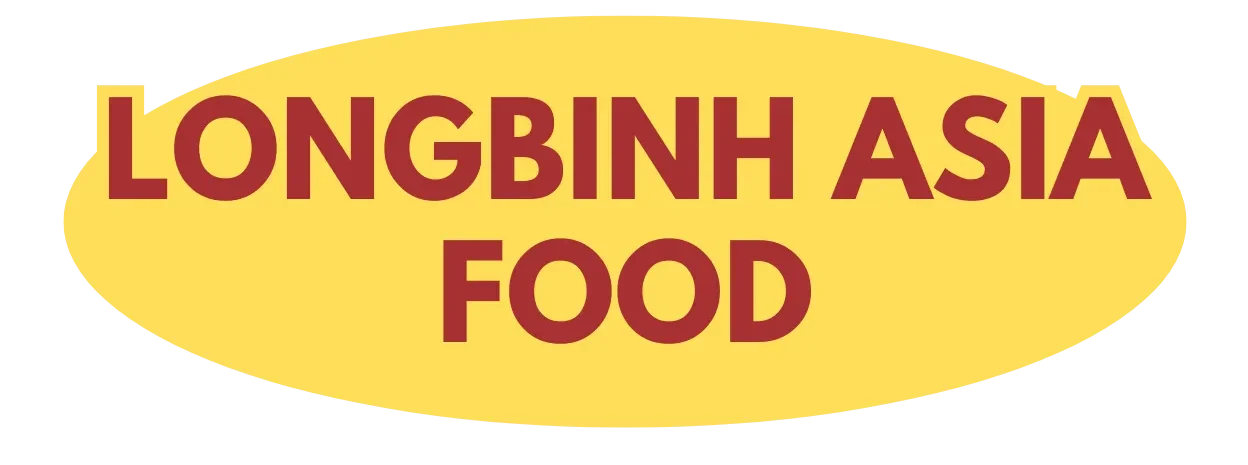Ein überfüllter iPad-Sperrbildschirm kann schnell zum digitalen Albtraum werden. Ständig blinken neue Benachrichtigungen auf, unterbrechen die Konzentration und verwandeln das elegante Tablet in eine permanente Ablenkungsquelle. Dabei lässt sich dieses Problem mit den richtigen Einstellungen elegant lösen.
Warum werden iPad-Benachrichtigungen zum Problem?
Apple hat das Mitteilungssystem des iPads bewusst prominent gestaltet, um keine wichtigen Informationen zu verpassen. Doch diese Philosophie führt oft dazu, dass Newsletter, Spiele-Updates und Social-Media-Pings gleichberechtigt neben wirklich wichtigen Nachrichten stehen. Das Gehirn kann nicht zwischen relevanten und unwichtigen Benachrichtigungen unterscheiden – jede Unterbrechung löst den gleichen Aufmerksamkeitsreflex aus.
Besonders bei der beruflichen Nutzung wird das iPad schnell unbrauchbar, wenn während einer Präsentation plötzlich private Nachrichten aufploppen oder beim konzentrierten Arbeiten permanent Apps um Aufmerksamkeit buhlen.
Der Weg zu einem aufgeräumten Sperrbildschirm
Schritt 1: Die Mitteilungseinstellungen verstehen
Öffne die Einstellungen und navigiere zu Mitteilungen. Hier findest du eine Liste aller installierten Apps, die Benachrichtigungen senden können. Diese Übersicht ist dein Kontrollzentrum für ein störungsfreies iPad-Erlebnis.
Für jede App kannst du drei entscheidende Bereiche steuern:
- Sperrbildschirm: Benachrichtigungen erscheinen auch bei gesperrtem Display
- Mitteilungszentrale: Nachrichten sammeln sich in der Übersicht
- Banner: Pop-up-Benachrichtigungen während der Nutzung
Schritt 2: Apps intelligent kategorisieren
Erstelle eine mentale Hierarchie deiner Apps. Kritische Apps wie Telefon, Nachrichten oder berufliche E-Mails sollten alle Benachrichtigungsformen nutzen dürfen. Sekundäre Apps wie News-Reader oder Shopping-Apps gehören nur in die Mitteilungszentrale. Störende Apps wie Spiele oder Social Media solltest du komplett stumm schalten oder nur Banner erlauben.
Ein Praxisbeispiel: Instagram-Benachrichtigungen sind selten zeitkritisch. Deaktiviere hier „Auf Sperrbildschirm anzeigen“ und behalte nur die Mitteilungszentrale aktiv. So verpasst du nichts, wirst aber nicht ständig gestört.
Schritt 3: Banner-Stile gezielt einsetzen
iPadOS bietet zwei Banner-Typen: Temporär und Permanent. Temporäre Banner verschwinden automatisch und eignen sich für weniger wichtige Apps. Permanente Banner bleiben sichtbar, bis du sie bewusst wegwischst – ideal für wirklich wichtige Nachrichten, die du nicht übersehen darfst.
Nicht stören: Dein digitaler Bodyguard
Die „Nicht stören“-Funktion ist weit mächtiger, als viele Nutzer vermuten. Statt sie nur manuell zu aktivieren, solltest du automatische Zeitpläne einrichten.

Navigiere zu Einstellungen > Nicht stören und erstelle verschiedene Profile:
- Arbeitszeit: Nur berufliche Apps dürfen durchkommen
- Schlafenszeit: Komplette Ruhe oder nur Notfälle
- Fokuszeit: Minimale Ablenkungen für konzentriertes Arbeiten
Besonders clever: Du kannst bestimmte Kontakte als Ausnahme definieren. Familie und enge Freunde erreichen dich auch während der Fokuszeiten.
Mitteilungszusammenfassung: Der Gamechanger
Eine der besten versteckten Funktionen von iPadOS ist die Mitteilungszusammenfassung. Aktiviere sie unter Einstellungen > Mitteilungen > Geplante Zusammenfassung.
Diese Funktion sammelt unwichtige Benachrichtigungen und liefert sie zu festgelegten Zeiten als Paket aus. Statt 20 einzelner Störungen erhältst du zweimal täglich eine übersichtliche Zusammenfassung. Das System lernt dabei automatisch, welche Apps wirklich wichtig sind und welche warten können.
Profi-Tipp: Intelligente App-Gruppierung
Nutze die Möglichkeit, ähnliche Apps gemeinsam zu konfigurieren. Alle Shopping-Apps bekommen die gleichen Einstellungen, ebenso wie News-Apps oder Produktivitäts-Tools. Das spart Zeit und sorgt für Konsistenz.
Erweiterte Strategien für Power-User
Für noch mehr Kontrolle kannst du Kurzbefehle mit den Benachrichtigungseinstellungen verknüpfen. Erstelle automatische Abläufe, die je nach Tageszeit oder Standort verschiedene „Nicht stören“-Profile aktivieren.
Ein praktisches Beispiel: Sobald du dein Büro-WLAN erkennst, schaltet das iPad automatisch in den Arbeitsmodus und blockiert private Apps. Zu Hause passiert das Gegenteil.
Kritischer Hinweis für App-Entwicklung: Viele Apps missbrauchen Benachrichtigungen als Marketing-Tool. Überprüfe regelmäßig, ob Apps ihre Berechtigung verdient haben oder nur Spam produzieren.
Die psychologische Komponente
Ein aufgeräumter Sperrbildschirm wirkt sich messbar auf Stress und Produktivität aus. Studien zeigen, dass bereits das Wissen um wartende Benachrichtigungen die Konzentration um bis zu 40% reduzieren kann. Ein strategisch konfiguriertes iPad wird vom Störfaktor zum Produktivitätswerkzeug.
Beginne mit einer radikalen Entrümpelung: Deaktiviere zunächst alle Sperrbildschirm-Benachrichtigungen und aktiviere dann bewusst nur die wirklich notwendigen. Du wirst überrascht sein, wie wenige Apps diese Berechtigung tatsächlich verdienen.
Die Kontrolle über deine Benachrichtigungen zurückzugewinnen ist ein entscheidender Schritt zu einem bewussteren Umgang mit Technologie. Dein iPad soll dir dienen – nicht umgekehrt.
Inhaltsverzeichnis